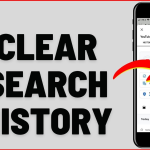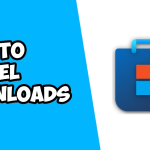Η επανεκκίνηση ενός φορητού υπολογιστή είναι συχνά απαραίτητη όταν το σύστημα «κολλάει», δεν ανταποκρίνεται ή χρειάζεται μια φρέσκια εκκίνηση για να εγκατασταθούν ενημερώσεις. Αν και οι περισσότεροι χρήστες επιλέγουν το ποντίκι για αυτή τη διαδικασία, υπάρχει και η δυνατότητα να κάνετε επανεκκίνηση αποκλειστικά με το πληκτρολόγιο. Αυτή η μέθοδος είναι ιδιαίτερα χρήσιμη σε περιπτώσεις όπου η οθόνη παγώνει ή το ποντίκι δεν λειτουργεί.
Επανεκκίνηση μέσω του μενού Έναρξης
Στους περισσότερους φορητούς με Windows, μπορείτε να ανοίξετε το μενού Έναρξης με το πλήκτρο Windows στο πληκτρολόγιο. Από εκεί:
- Πατήστε Ctrl + Esc ή το πλήκτρο Windows για να εμφανιστεί το μενού.
- Με τα βελάκια, πλοηγηθείτε στο εικονίδιο Τροφοδοσίας (Power).
- Πατήστε Enter και έπειτα επιλέξτε Επανεκκίνηση (Restart).
Επανεκκίνηση με συνδυασμό πλήκτρων
Μια γρηγορότερη μέθοδος είναι να χρησιμοποιήσετε το συνδυασμό Ctrl + Alt + Del.
- Πατήστε ταυτόχρονα τα τρία πλήκτρα.
- Θα ανοίξει μια μπλε οθόνη με επιλογές.
- Με τα βελάκια, επιλέξτε το εικονίδιο τροφοδοσίας κάτω δεξιά.
- Πατήστε Enter και στη συνέχεια επιλέξτε Επανεκκίνηση.
Επανεκκίνηση σε περίπτωση που ο υπολογιστής δεν ανταποκρίνεται
Αν ο υπολογιστής σας είναι εντελώς παγωμένος και καμία από τις παραπάνω εντολές δεν λειτουργεί, υπάρχει η λύση του αναγκαστικού τερματισμού:
- Πατήστε και κρατήστε πατημένο το κουμπί Power στο πληκτρολόγιο (αν υπάρχει) ή στο ίδιο το laptop για περίπου 5–10 δευτερόλεπτα, μέχρι να σβήσει.
- Στη συνέχεια, πατήστε ξανά το κουμπί για να ανοίξει.
Αν και αυτή η μέθοδος δεν θεωρείται «σωστή επανεκκίνηση», είναι η τελευταία λύση όταν το σύστημα δεν αποκρίνεται καθόλου.
Συμπέρασμα
Η χρήση του πληκτρολογίου για την επανεκκίνηση ενός φορητού υπολογιστή είναι απλή και πρακτική, ειδικά σε περιπτώσεις προβλημάτων με το ποντίκι ή παγώματος του συστήματος. Από τους βασικούς συνδυασμούς πλήκτρων μέχρι τον αναγκαστικό τερματισμό, οι επιλογές που προσφέρει το πληκτρολόγιο σάς εξασφαλίζουν έλεγχο και άμεση λύση σε τεχνικές δυσκολίες.